Win10系统怎么设置待机时间?Win10系统设置待机时间的方法
很多小伙伴还不了解Win10系统怎么设置待机时间,所以下面小编就带来了Win10系统设置待机时间的方法,有需要的小伙伴赶紧来看一下吧。
Win10系统怎么设置待机时间?Win10系统设置待机时间的方法
1、"win+R"快捷键开启运行,输入"control",回车进入控制面板,将右上角的"查看方式"切换为"小图标",点击其中的"电源选项"打开,如下图所示。
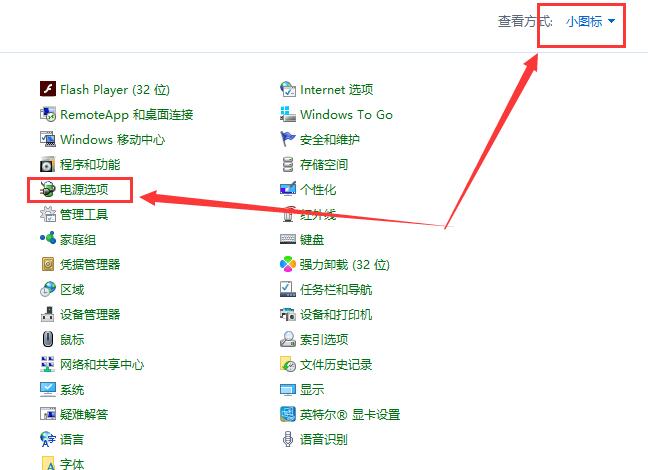
2、进入到新界面后,点击左侧中的"选择关闭显示器的时间"选项,如下图所示。
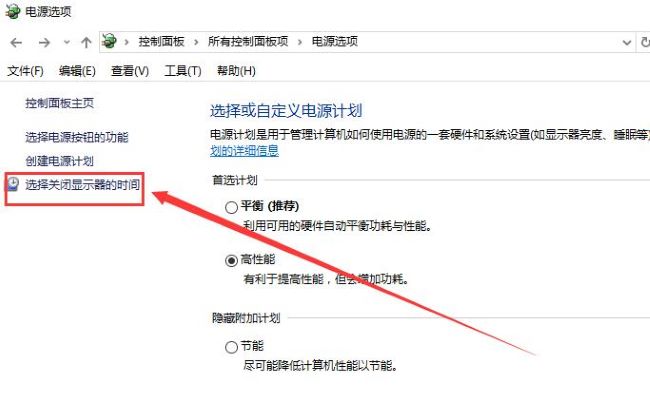
3、然后根据个人需要点击"关闭显示器"下拉按钮,设置合适的待机睡眠时间就可以了,如下图所示。
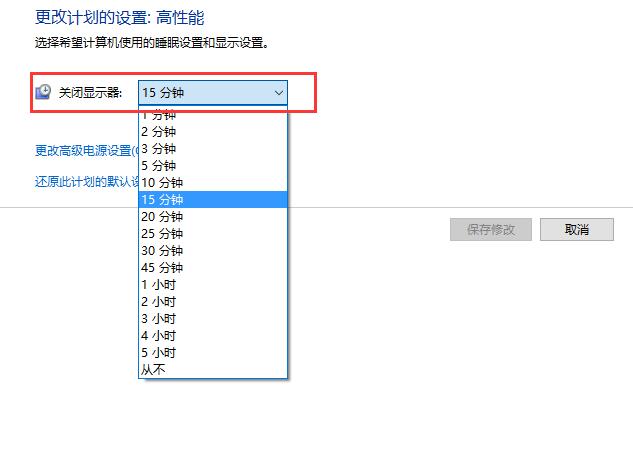
4、如果不想要电脑进入待机状态的话,选择选项列表中的"从不",点击保存修改即可,如下图所示。
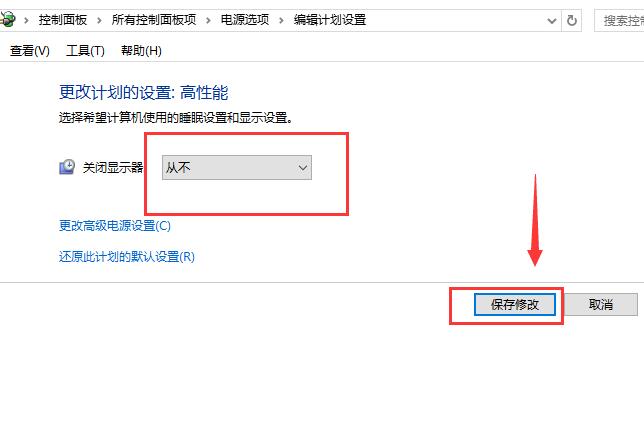










 苏公网安备32032202000432
苏公网安备32032202000432